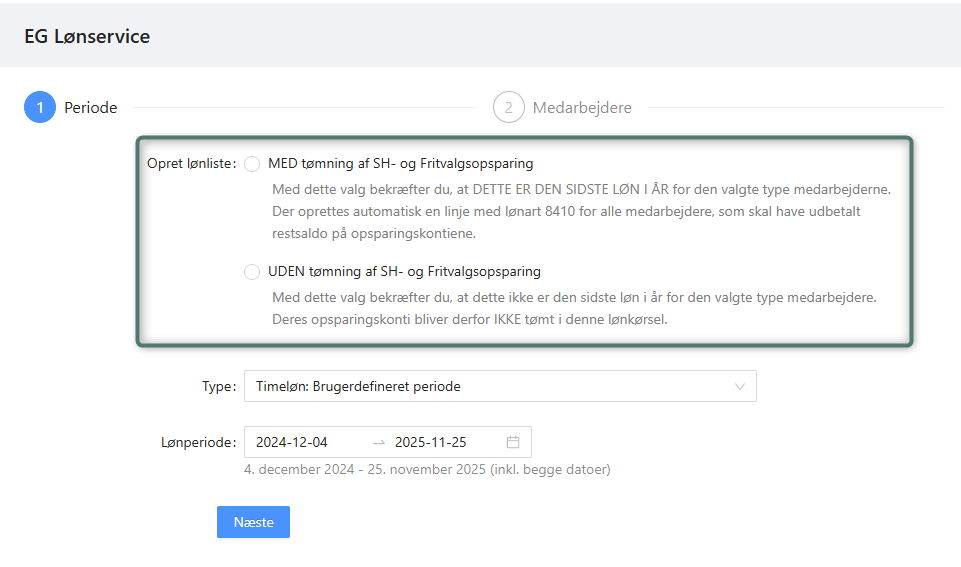Brug stregkoder
Scan stregkoder til hurtigere registrering af ordrelinjer i Xena
En stregkodelæser fungerer i princippet som et tastatur, men den indtaster data meget hurtigere og mere præcist end manuel indtastning.
Opsætning af stregkodelæser
Du kan programmere en stregkodelæser til at "trykke" en bestemt kode før og efter læsning af stregkoden; dette kaldes prefix og postfix.
For at bruge en scanner i Xena skal den indstilles til at sende et 'Enter'-tegn som postfix, hvilket betyder, at den skal trykke 'Enter' efter læsningen af stregkoden. Da dette er en almindelig standardindstilling på de fleste scannere, kan du normalt tilslutte en stregkodelæser til din PC, Mac eller tablet og begynde at bruge den med det samme.
Når scanneren er indstillet med postfix, skal den også konfigureres i Xena:
- Start med at tilslutte scanneren til den enhed, hvor du bruger Xena
- Gå til menuen Opsætning > Hardwareopsætning
- Hvis du tidligere har brugt en anden scanner, kan du vælge 'Nulstil opsætning'. Hvis du installerer en ny scanner, skal du vælge 'Scanneropsætning'
- Nu skal du scanne den viste stregkode to gange i træk. Hvis du ikke kan scanne direkte fra skærmen, kan du udskrive stregkoden og scanne den. Sørg for at befinde dig i skærmbilledet for scanneropsætning i Xena, mens du scanner stregkoden
Når du har scannet stregkoden 2 gange er den klar til brug i Xena. Tryk på 'Gem konfiguration'.
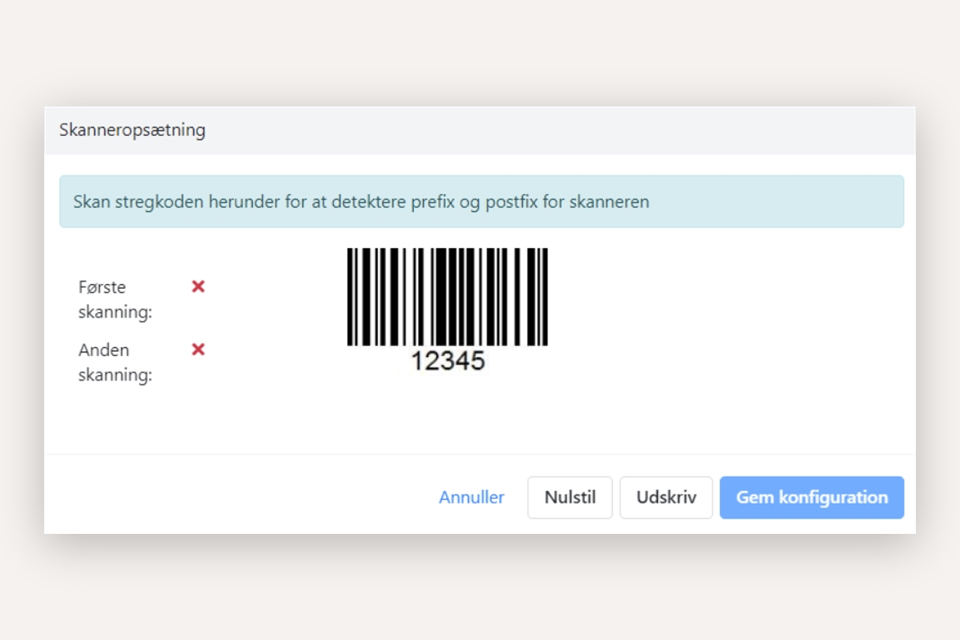
Opret stregkoder på varer
For at kunne bruge en stregkodelæser til registrering i Xena skal dine varer have en stregkode tilknyttet. Du kan oprette stregkoder manuelt for hver enkelt vare, eller du kan importere stregkoderne fra en CSV-fil. Før du kan importere stregkoder, skal du have oprettet varerne.
Importer stregkoder
For at importere stregkoder skal filen indeholde mindst varenummer og stregkode (EAN-nummer). Du kan også importere antal, hvis en bestemt stregkode f.eks. gælder for en kasse med flere af den samme vare.
- Gå til menuen Salg > Varer > Vareoversigt.
- Tryk på menuen (de 3 prikker) øverst til højre
- Vælg 'EAN nummer import'
- Vælg din fil og konfigurer indstillingerne øverst
- Udpeg kolonnerne 'Varenummer' og 'EAN nummer', og eventuelt 'Antal'
- Tryk på 'Import'
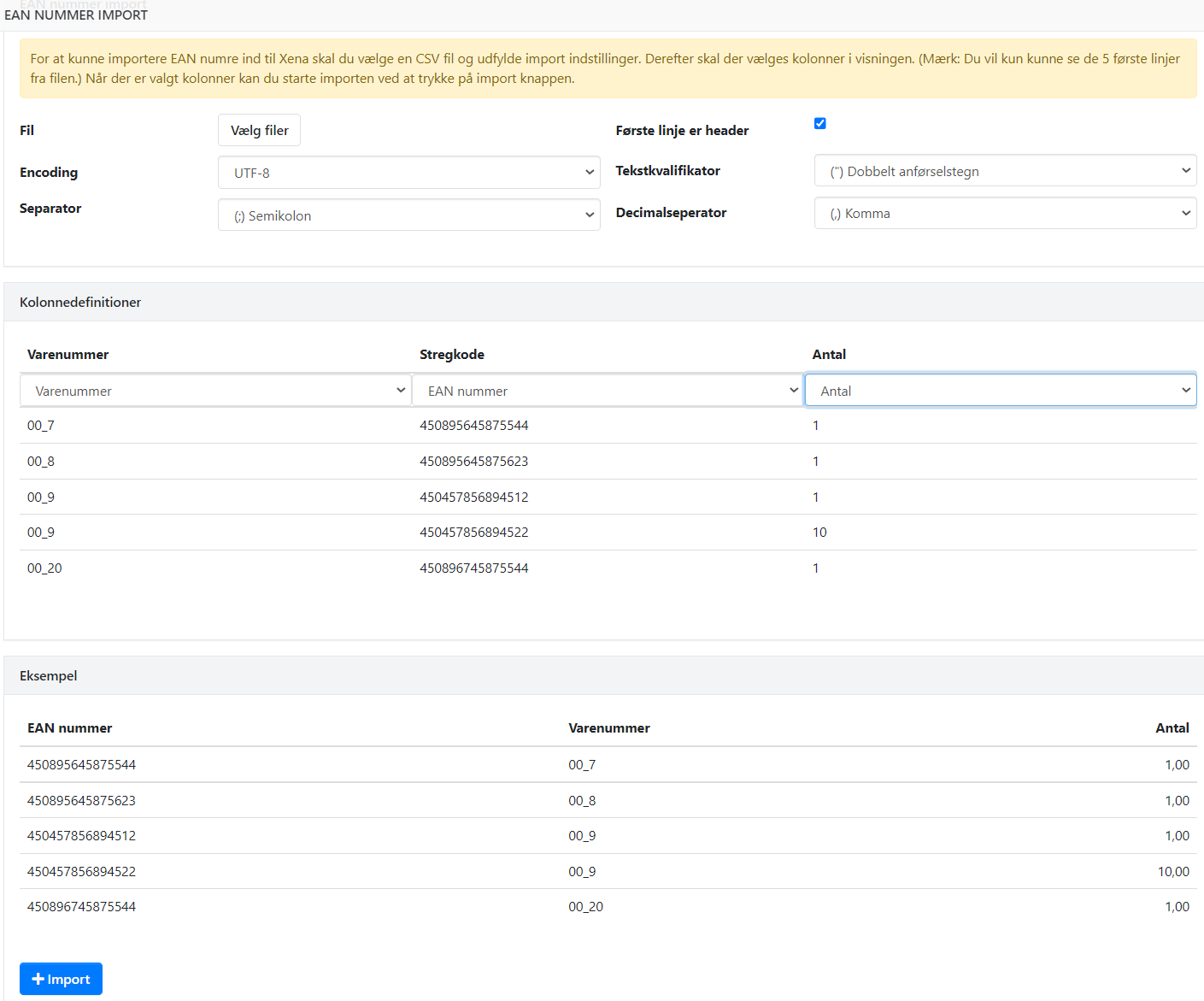
Opret stregkoder manuelt
- Åbn varen via menuen Salg > Varer
- I bunden af boksen 'Detaljer', vælg fanen 'Stregkoder'
- Tryk på 'Opret stregkode'
- I feltet 'Stregkode' kan du manuelt indtaste stregkoden eller scanne den fra varen
- Justér eventuelt antallet, hvis den scannede stregkode gælder f.eks. for en kasse med den pågældende vare
- Tryk på 'Opret'
Du kan tilføje flere forskellige stregkoder, der refererer til den samme vare. Følgende stregkodeformater understøttes til scanning i Xena:
- EAN-8
- EAN-13
- Code 128
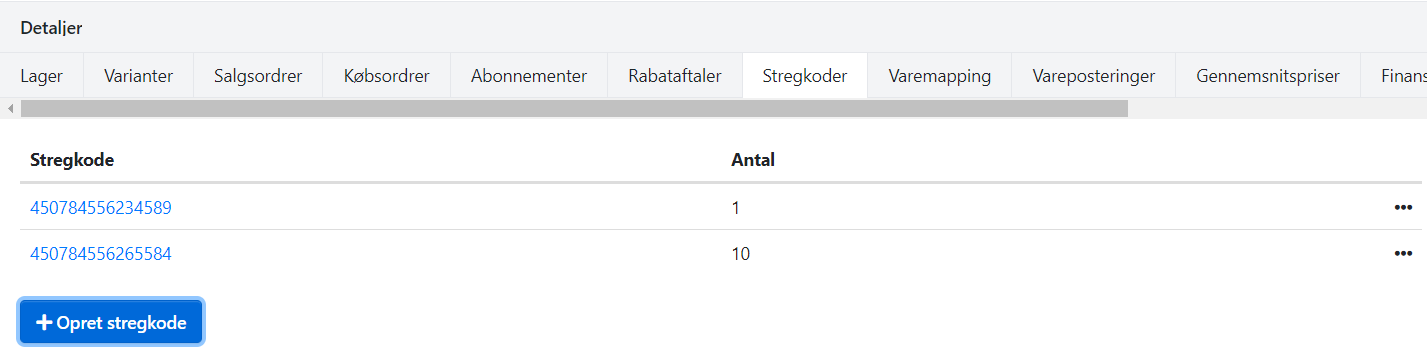
Brug stregkoder på en ordre
Nu er du klar til at bruge stregkoder på dine ordrer.
Ved hver opgave på ordren er der et stregkodeikon. Tryk på dette ikon (eller brug tasten 'F10' på tastaturet) for at åbne dialogboksen til scanning.
Hvis du scanner den samme vare flere gange, vil antallet stige for hver scanning. Tryk til sidst på 'Tilføj til ordre' (eller igen på F10).
Tip: I dialogboksen til scanning kan du vælge, hvilken opgave varerne skal tilføjes til. Som standard vil den første opgave blive foreslået, eller den opgave, hvorfra du trykker på stregkodeikonet. Tryk på 'Ny opgave' hvis du ønsker en helt ny opgave oprettet.
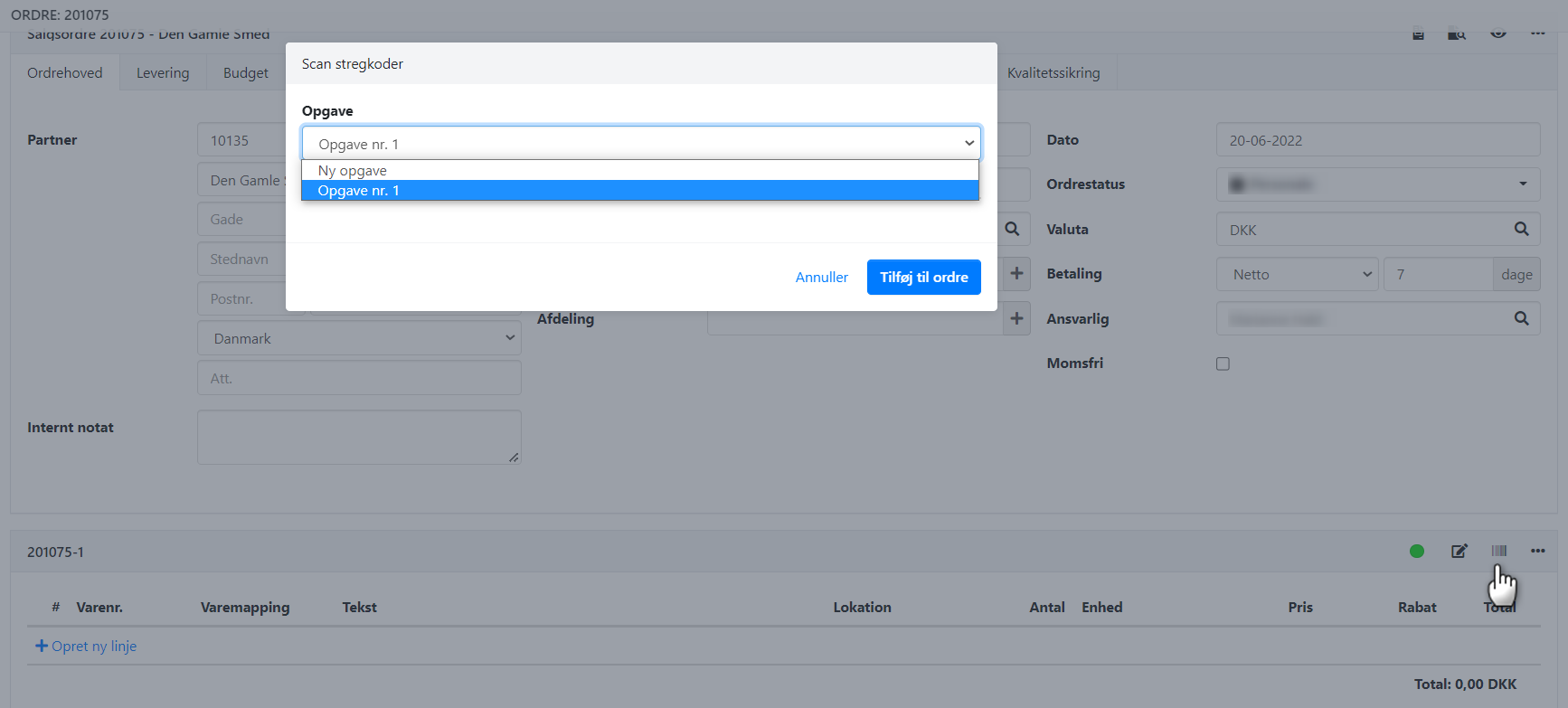
Xena bliver endnu mere effektiv med en stregkodelæser
Hvis du har salg over disk eller har brug for hurtig vareregistrering på en ordre, bør du overveje at anskaffe en stregkodelæser og prøve det! Det er en meget effektiv metode. Du kan oprette en liste med de varer, du bruger ofte, men som ikke har en stregkode. Hvis du har spørgsmål om brugen af en stregkodelæser i Xena, er du velkommen til at kontakte os via chatten.
Bemærk: Vi yder ikke support på stregkodescannere, men vi har gode erfaringer med almindelige USB-stregkodescannere. Vælg en leverandør, der kan hjælpe dig, hvis der opstår problemer med scanneren. Du kan finde flere oplysninger i vores blogindlæg om stregkoder.
- Opdateret